UbuntuはEclipse + JDK + SDKAndroidを構築します
今夜Ubuntuシステムを再インストールし、eclipse + jdk + SDKを使用してAndroid開発プラットフォームのセットを再インストールします
Eclipse環境を1つインストールして構成する
1 インストールパッケージをダウンロード
Eclipse: [eclipse](http://www.eclipse.org/downloads/)公式ダウンロードサイト、または[eclipse-jee-indigo-SR1-linux-gtk.tar.gz](http://www.eclipse.org/downloads/download.php?file = / technology / epp / downloads / release / indigo / SR1 / eclipse-jee-indigo-SR1-linux-gtk.tar.gz&url = http://mirror.bit.edu.cn/eclipse/technology/epp/downloads/release/indigo/SR1/eclipse-jee-インディゴ-SR1-linux-gtk.tar.gz&mirror_id = 1082)
JDK: [jdk](http://www.oracle.com/technetwork/java/javase/downloads/index.html)公式ダウンロードサイト、または直接ダウンロード[jdk-7u1-linux-i586 .tar.gz](http://download.oracle.com/otn-pub/java/jdk/7u1-b08/jdk-7u1-linux-i586.tar.gz)
SDK: [sdk](http://developer.android.com/sdk/index.html)公式ダウンロードサイト、または[android-sdk_r15-linux .tgz](http://dl.google.com/android/android-sdk_r15-linux.tgz)を直接ダウンロード

2 ダウンロードパッケージを解凍します
Eclipseを解凍します: tar zxvf eclipse-java-indigo-SR1-linux-gtk.tar.gz
JDKを解凍します: tar zxvf jdk-7u1-linux-i586.tar.gz
SDKを解凍します: tar zxvf android-sdk_r15-linux.tgz

jdk1.7.0_01をeclipseディレクトリに移動します:mv jdk1.7.0_01 eclipse
3 EclipseおよびJDK環境変数を構成する
sudo vi /etc/profile
ファイルの最後に追加します。
export JAVA_HOME=/home/yanggang/eclipse/jdk1.7.0_01
export JRE_HOME=/home/yanggang/eclipse/jdk1.7.0_01/jre
export CLASSPATH=.:
source / etc / profile //環境変数を有効にする
4 ソフトリンクの作成、クイックスタート
cd ~/bin
ln -s /home/yanggang/eclipse/eclipse eclipse
最初に環境変数を確認します:echo $ PATH
環境変数に/ home / yanggang / binが含まれていない場合は、次の操作を実行して環境変数を追加します。それ以外の場合は不要です。
現在のユーザー(yanggang)の.profileファイルを編集します
vi /home/yanggang/.profile
環境変数PATHを構成します
PATH=/home/yanggang/bin:$PATH
export $PATH
5 システムUbuntuを再起動します
source /home/yanggang/.profile(システムを再起動せず、sourceコマンドを使用してください)
入力:java -version

インストールが成功したことを示すjavaバージョン情報が表示されます。
今、あなたは日食を始めることができます
eclipse &
Android環境の2つのインストールと構成
1 アンドロイド開発プラグインをインストールする
(1)Eclipseを開き、[ヘルプ]-> [新しいソフトウェアのインストール]->メニューバーの[追加]を選択します
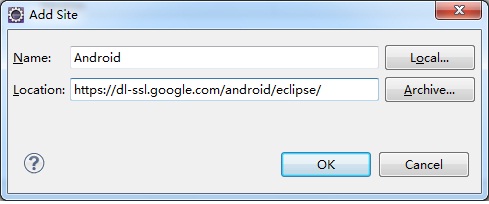
(2)次のURLを入力します:[https://dl-ssl.google.com/android/eclipse/](https://dl-ssl.google.com/android/eclipse/)(間違えた場合はhttpsをhttpに変更してください)
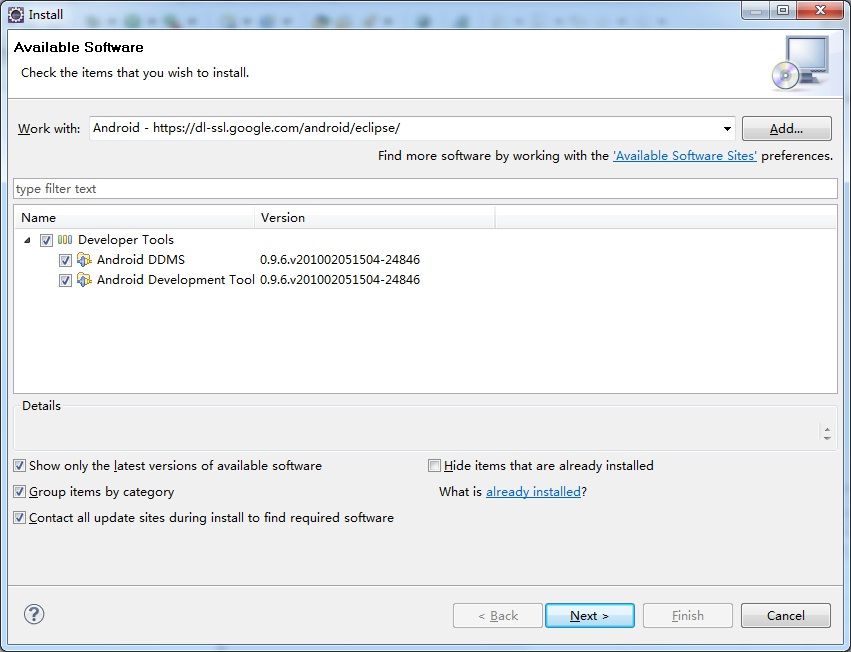
(3)最後までインストールする次に、Eclipseを再起動します
2 androidsdkを構成する
(1) メニューウィンドウ->設定をクリックして、次のインターフェイスに入ります
(2)メニューウィンドウ-> Android SDK Managerをクリックして、SDKツールキットをダウンロードします
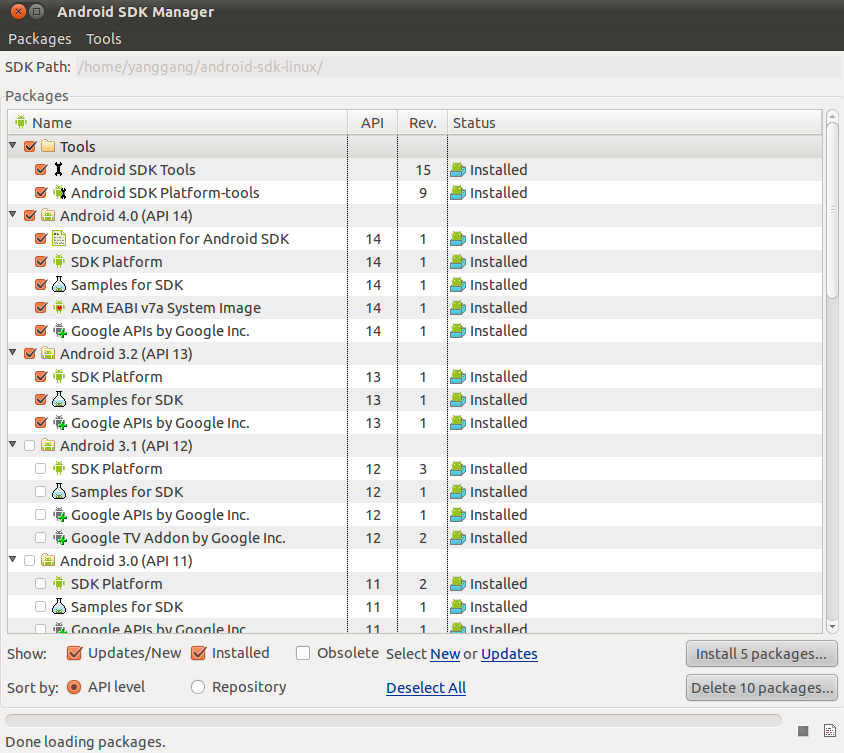
(3)メニューウィンドウ-> AVD Managerをクリックして、AVDエミュレーターを作成します
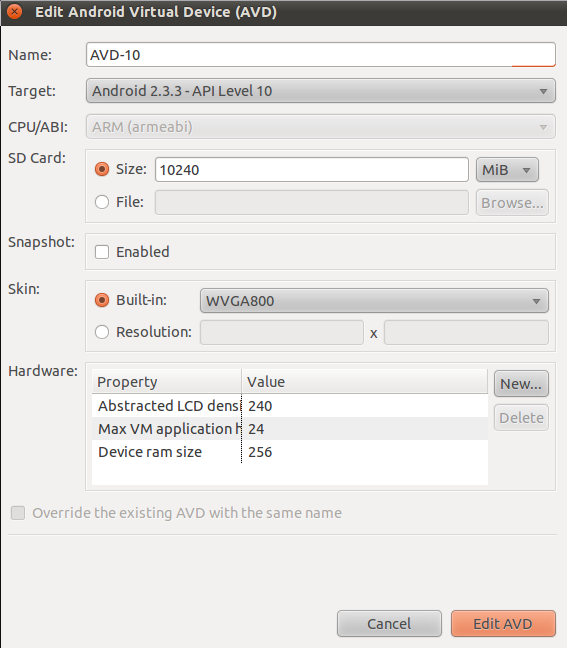
追加:
1 )日食ウィンドウの下にandroidSDKとAVDManagerオプションはありません
**解決策:**日食ウィンドウで->パースペクティブのカスタマイズ->コマンドグループの可用性-> androidSDKおよびAVDマネージャーオプションを確認-> OK
**2 )ターミナルにadbを入力し、「bash:/ home / homer / bin / adb:そのようなファイルまたはディレクトリはありません」**を出力します。
解決策: 64ビットLinuxを使用していて、32ビットランタイムライブラリがインストールされていないことを意味します。$ sudo apt-get installia32-libsをインストールします。
3 )新しいAndroidプロジェクトを作成し、「Rを変数に解決できません」というエラーを表示します。genとbinを削除するか、プロジェクトをクリーンアップすると、genはR.javaファイルを自動的に生成します
解決策: adbコマンドは64ビットubuntuシステムでは使用できないため、プロジェクト->プロジェクトをビルドしてgen / R.javaを生成します。2)32ビットランタイムライブラリをインストールしてから、genをクリーンアップして再起動します。
参考資料:
Installing the SDK (Android Developer)
[ WindowsビルドEclipse + JDK + SDK Android](http://blog.csdn.net/sunboy_2050/article/details/6336480)
Recommended Posts